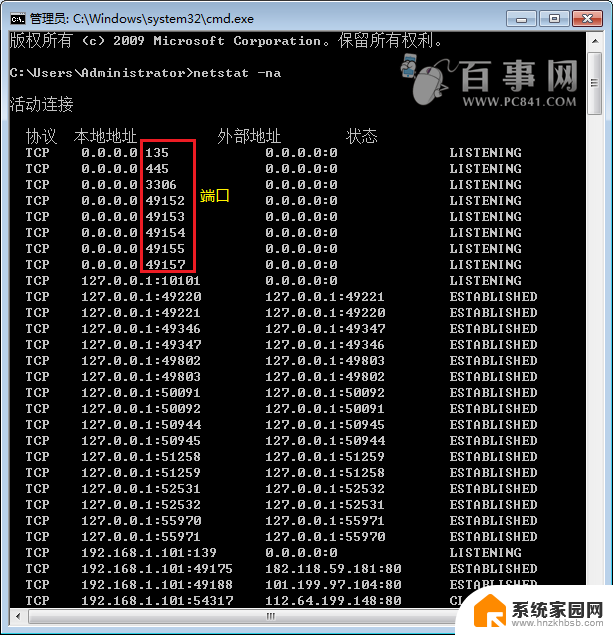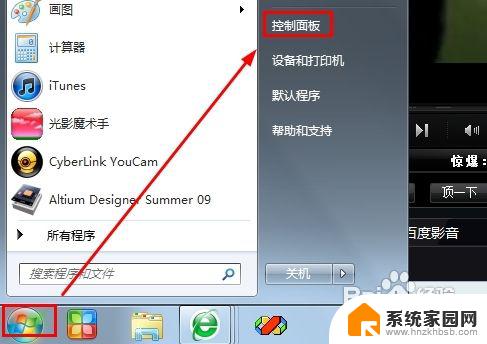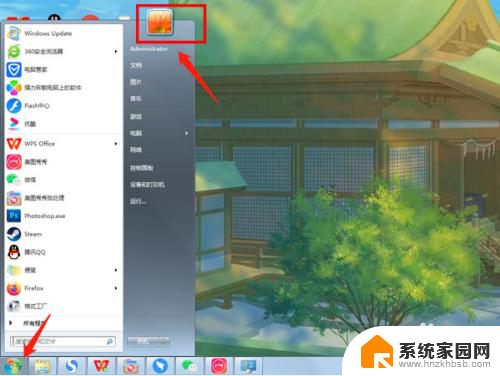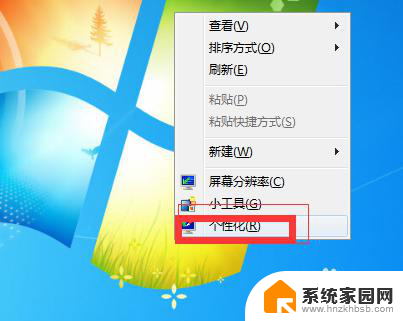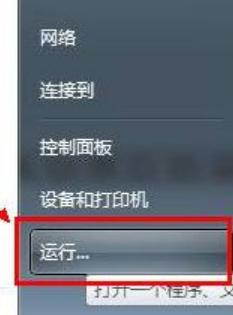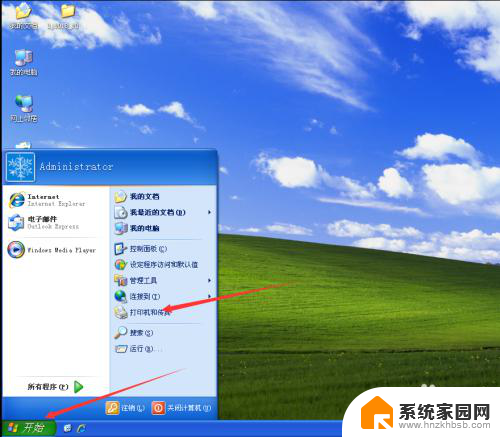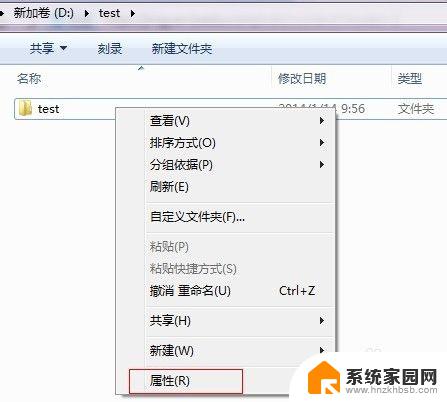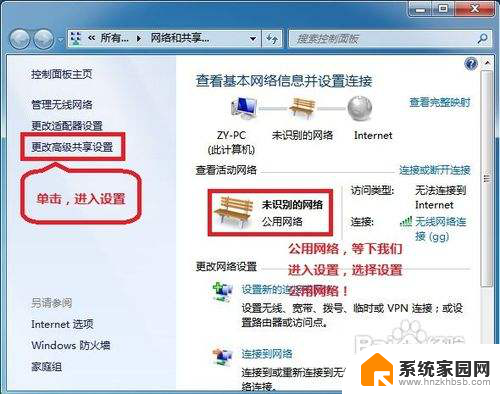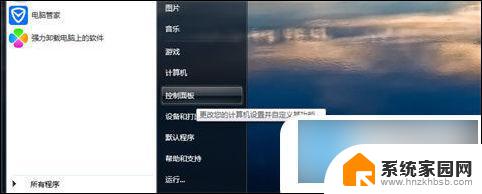win7端口在哪里设置 win7如何配置新端口的网络设置
win7端口在哪里设置,在使用Windows 7操作系统时,我们经常会遇到需要配置新端口的网络设置的情况,虽然Windows 7提供了许多便捷的功能和选项,但是对于一些新手来说,找到并进行端口设置可能会有些困惑。在本文中我们将介绍Win7端口设置的位置以及如何配置新端口的网络设置,帮助您快速解决相关问题。无论是为了优化网络性能还是满足特定需求,了解如何正确配置新端口的网络设置是非常重要的。
方法如下:
1.在win7系统开始菜单中,进入控制面板-Windows防火墙。如图所示
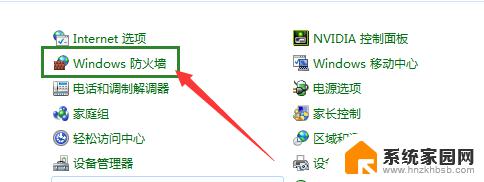
2.在Windows防火墙页面,点击进入-高级设置,如图所示
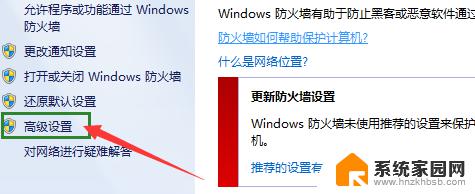
3.在高级设置中,右键点击-入站规则-新建规则,如图所示
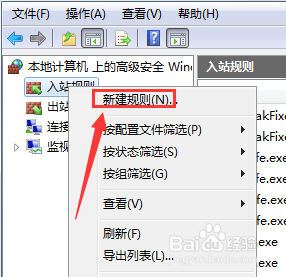
4.选择-规则类型,要创建的规则类型现在-端口,点击-下一步,如图所示
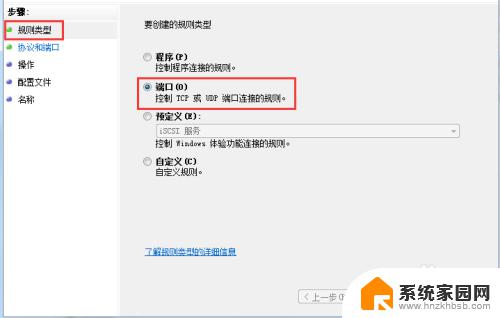
5.在协议和端口页面,选择规则用于TCP或UDP。以及端口适用本地端口或者特定端口,选择后输入:输入端口号-15500(例子),并点击下一步,如图所示
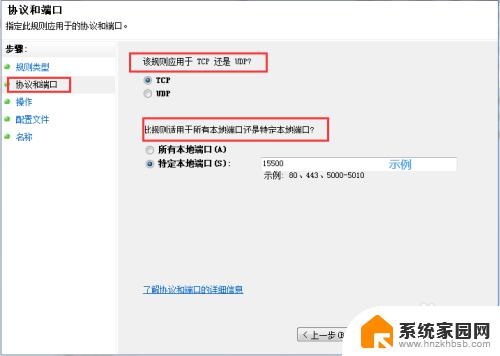
6.在操作页面,点击-允许连接或其他连接,并点击下一步,如图所示
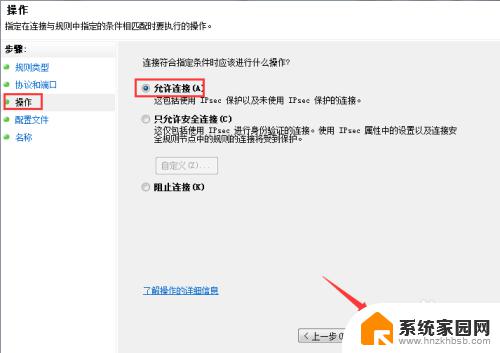
7.配置文件,选择应用此规则的范围-域、公用、专用,点击下一步,如图所示
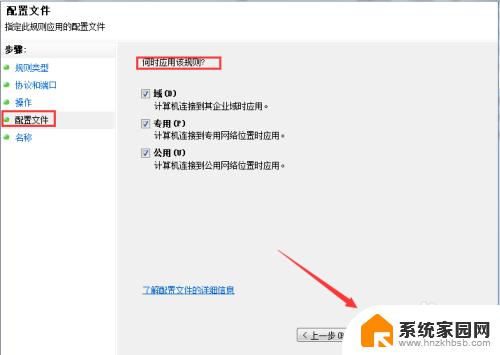
8.在名称页面,设置端口的名称。建议与端口保持一致(容易识别),输入描述,点击完成即可,如图所示
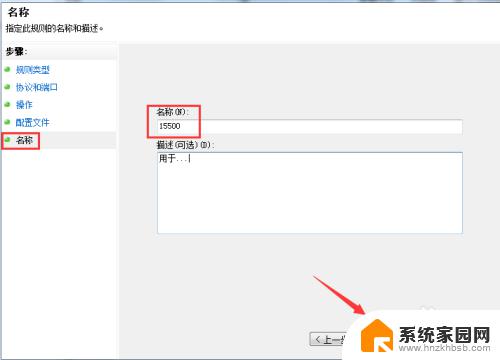
这就是关于如何在win7上设置端口的全部内容了,如果出现相同的问题,用户可以按照小编的方法来解决。